哈嘍大家好,我是老紀很大力!今天給大家分享一臺我覺得最適合外接mac設備使用的設計剪輯利器--明基PD2725U專業顯示器。無論從屏幕色彩表現還是硬件適配方面,PD2725U都是明基PD系列中最適合連接mac主機和MacBook的專業顯示器之一。

色彩方面,這臺顯示器有著4K分辨率、95%的P3色域覆蓋和四面窄邊框,無論是設計還是剪輯調色,一臺有著精準色彩顯示能力的大屏幕都是必備的。從初始端開始就使用正確的顏色進行製作,能最大可能的消滅後期播放端可能產生的色差。
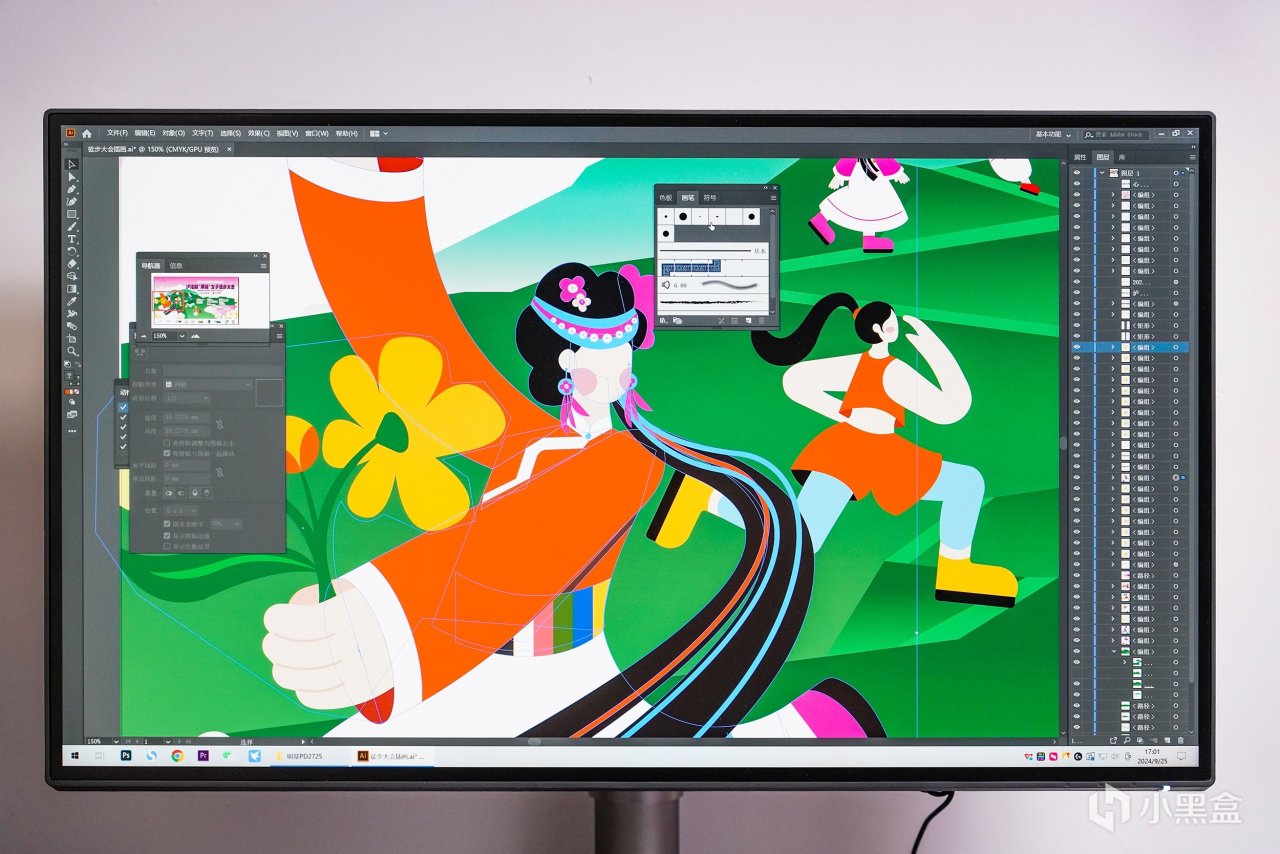
而在硬件方面,這臺顯示器搭載了雙雷電3接口,支持65W反向充電,從顯示器的第二個雷電接口直連第二臺支持菊花鏈的顯示器時,可以給MacBook擴展雙外接屏幕而且只佔用筆記本一個端口。不僅在大屏幕上進行工作更加方便,還能把筆記本的小屏幕利用起來,變成副屏幕來使用。
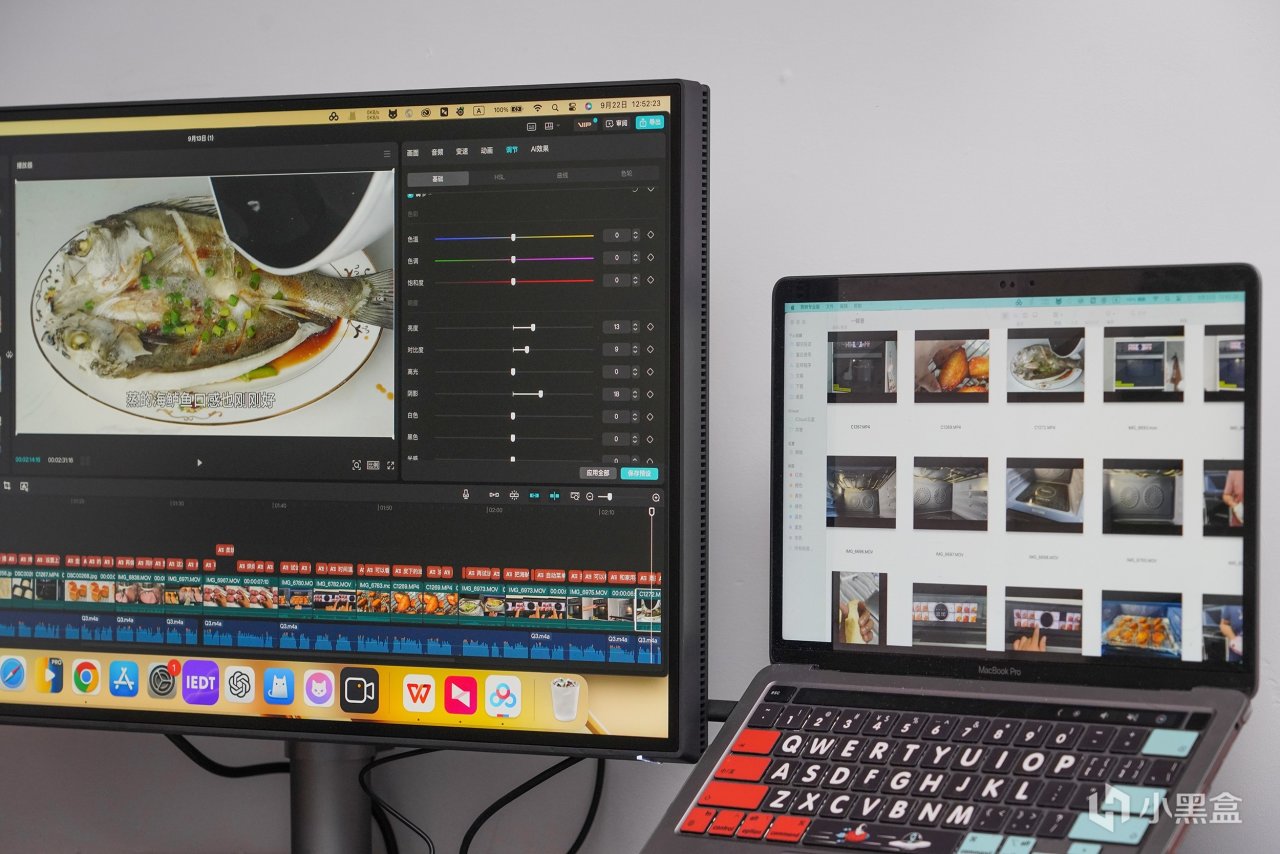
簡單的概述就到這裡,接下來和我一起全面的瞭解一下這臺專業設計顯示器吧!
1、屏幕色彩校正及色彩素質表現
雖然這臺顯示器在出廠時已經進行了相應的色彩調教,但是我依然建議從業人員在入手新顯示器後第一時間使用校色儀對屏幕的色彩進行驗證及多屏色彩統一,更方便後期的使用。
這次我使用的是紅蜘蛛X2,按照軟件的提示進行使用即可。
來看結果吧!在DICOM、Display P3、用戶等色彩模式下,測得這臺顯示器的8比特色域覆蓋率均為100%,這是因為我使用的幾個色彩模式均為10比特,所含顏色更多,所以8比特的SRGB色彩均能完全顯示。
而在P3色域下,PD2725U的色域覆蓋率則為95%,這個參數在同類設計顯示器中屬於較高水準。Display P3色域是蘋果公司推出的色彩標準,在這個色彩模式下產出的圖像更符合蘋果系列屏幕的色彩,是目前比較流行的一種色彩模式。
除了色彩,再看一下這臺顯示器屏幕不同分區亮度的均勻性。在最適合日常使用的50%亮度下,Delta的最大值只有1.5,說明屏幕的亮度非常均勻,不會出現某一區域比別的區域更亮從而影響調色的情況。
校色儀還提供一些圖片對校對顏色的前後的顯示效果進行對比。粗略一看可能幾乎無差,但是仔細觀察第一行女士的膚色,可以明顯看到校色後的膚色更自然紅潤;第三排的教堂外牆顏色也有所不同。
接下來我又用屏幕播放幾張圖片,用相機拍下來和數字版的圖片原圖進行色彩對比。可以看到下圖中吉普車照片對比圖裡,無論是遠處的樹木還是吉普車車身的顏色都很相近。
換兩張圖看一下,顏色基本無差,至少用肉眼很難看出來區別。在這種高質素的顯示器下進行圖片相關的工作,完全不用擔心會出現糟糕的色差。
從上面的顏色體驗章節可以得出的結論是:這臺PD2725U的色彩表現非常不錯,使用它完全不用擔心色差會毀掉作品的問題。接下來看看它在我的工作中都能提供哪些助力。
2、顯示器實際使用場景體驗
這是一臺PD系列的設計顯示器,首先當然是體驗設計了。打開AI,繼續完成一張海報。4K分辨率完全沒有顆粒感,屏幕顯示非常細膩,設計圖形放到最大看細節時,圖形邊緣也毫無鋸齒。
使用PS處理圖像也是我主要的任務之一,27寸大屏幕加上優秀的色彩表現對我的修圖工作來說可以算是如虎添翼。
把圖片放大超大,細節依然滿滿。蝦肉的每一個紋理都看得一清二楚,4K顯示器的優勢就在於此,使用過顯示細膩的4K顯示器後,就再也接受不了2K顯示器的“大果粒”了。
連接蘋果筆記本後,可以使用顯示器自帶的Display-P3色彩模式,會讓顯示器的效果和蘋果產品更接近。
通過雷電接口連接MacBook等筆記本電腦後,可以把顯示器的屏幕合上,把筆記本電腦當作一臺主機使用,徹底脫離筆記本小屏幕的束縛。
使用剪映、FCPX等視頻軟件進行剪輯時,把筆記本屏幕打開當作副屏幕是一個很好的選擇。主屏幕顯示剪輯軟件,副屏幕顯示所有的視頻片段,需要哪個素材就直接從筆記本拖進剪映資源庫裡,比一股腦把所有片段都拖進剪映更清爽、更有條理。
最後再介紹一下Display Pilot2軟件。安裝運行後,連小熱盤都可以不用了,直接在電腦上就可以選擇色彩模式、啟動PIP畫中畫、切換輸入源等功能的操作。
選擇不同的色彩模式時可以看到屏幕的顏色立刻發生了相應的變化;啟動雙色彩模式後,屏幕的左右會根據設置顯示不同的色彩模式,方便對不同顯示端的色彩差異進行統一。
PIP畫中畫功能不僅可以快速開啟,而且還可以點進行對顯示框的大小、位置等進行直觀的調整。
另外我強烈建議大家開啟軟件中的“ICCsync”功能。開啟這個功能後,在切換色彩模式時顯示器會自動匹配對應的ICC色彩配置文件,讓顯示器可以自動保持色彩的精準輸出。
3、顯示器外觀和功能點評
最後再介紹一下這臺顯示器的外觀、配件和便捷OSD等功能。這臺2725U的接口很全面,除了兩個HDMI和一個DP接口外,還有兩個C口。這兩個C口可不是普通的TYPE-C,而是兩個雷電接口。支持高速連接MacBook等筆記本電腦,同時通過第二個C口可以擴展第二臺支持菊花鏈的顯示器。左側的3個則是支持兩臺主機共用一套鼠標鍵盤的KVM接口。
顯示器背部的5維撥杆及相關按鈕,不過客觀的說對於PD2725U來說,它的用處並不大。
為什麼這麼說呢?因為2725U有一個小熱盤,使用它可以直接控制顯示器的OSD菜單,更直觀好用。
OSD的功能很全,小熱盤的每個按鍵都可以自定義為自己想要的功能,例如1、2、3可以設置為不同的常用色彩模式或不同的輸入源,在多主機之間切換使用時非常便捷。
中間的旋鈕也可以定義為音量旋鈕,我設置成屏幕亮度了,很好用。
明基PD2725U延續了PD系列的氣柱和底盤設計,底盤是鋁合金材質,輕薄而且質感好。氣柱則支持顯示器屏幕的上下高度、左右角度調節,還可以把顯示器豎起來使用。
顯示器豎立起來很適合處理豎版的內容,例如制豎版的圖片及瀏覽網頁等軟件,不過我個人建議是在有兩臺顯示器的時候把其中一臺豎起來。
顯示器還配置了一個背板,可以把所有的線纜都整理到從中間穿出,這樣線纜看起來就會更整潔。很多設計獅、攝影師等藝術從業人員都有強迫症,這個背板可以說治癒強迫症了。
4、總結
本期關於明基PD2725U的評測就到這裡啦,最後做個總結:
這臺顯示器除了有著精準的色彩輸出,而且在硬件配置上也迎合了設計師常會選擇的Mac系列主機和筆記本,不僅有支持菊花鏈擴展雙屏幕的雙雷電3接口,還有95%的Display P3色域覆蓋率。再加上支持兩臺主機共用一套鍵盤鼠標的KVM功能,基本上可以做到Mac即插即用,時刻保持精準色彩在線。